Holen Sie sich Ihren eigenen, selbst gehosteten RSS-Reader mit Tiny Tiny RSS
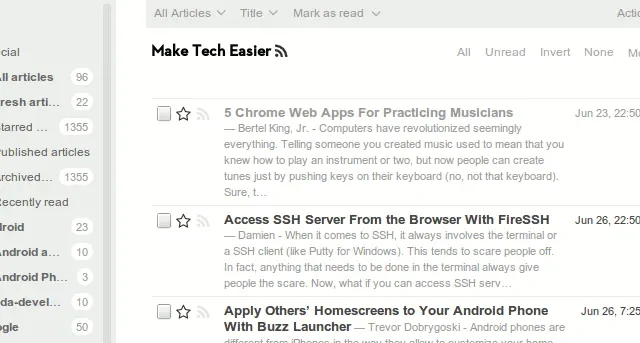
Tiny Tiny RSS ist ein einfacher, aber äußerst flexibler webbasierter RSS-Reader, den Sie auf Ihrem eigenen Server installieren können. Sie können damit Ihre eigene persönliche Bibliothek mit RSS-Feeds erstellen, die automatisch aktualisiert werden kann, und Sie können Feeds direkt in Ihrem Browser lesen.
Dieser Artikel zeigt Ihnen, wie Sie Tiny Tiny RSS in Ubuntu installieren können.
Docker-Installation
Um zu beginnen, müssen Sie Docker zusammen mit Docker Compose installieren.
- Rufen Sie den Paketsignaturschlüssel von der Website des Docker-Projekts ab:
sudo install -m 0755 -d /etc/apt/keyrings
curl -fsSL https://download.docker.com/linux/ubuntu/gpg | sudo gpg --dearmor -o /etc/apt/keyrings/docker.gpg
sudo chmod a+r /etc/apt/keyrings/docker.gpg
- Erstellen Sie mit Ihrem bevorzugten Texteditor eine neue Paket-Repository-Datei:
sudo nano /etc/apt/sources.list.d/docker.list
- Fügen Sie Folgendes in Ihre neue Repository-Datei ein:
deb [arch=amd64 signed-by=/etc/apt/keyrings/docker.gpg] https://download.docker.com/linux/ubuntu jammy stable
- Sie können jetzt Ihre Paket-Repositorys aktualisieren und Docker zusammen mit seinen Begleitanwendungen installieren:
sudo apt updatesudo apt install git docker-ce docker-ce-cli containerd.io docker-compose-plugin docker-buildx-plugin
Abrufen und Einrichten von Tiny Tiny RSS
- Rufen Sie das Git-Repository von der Github-Seite des Entwicklers ab:
git clone https://git.tt-rss.org/fox/ttrss-docker-compose.git
cd. /ttrss-docker-compose
- Wechseln Sie zum Hauptproduktionszweig für Tiny Tiny RSS.
git checkout static-dockerhub
- Erstellen Sie eine Kopie der Standardumgebungsdatei, die mit dem Git-Repository geliefert wurde, und speichern Sie sie erneut als „.env“:
cp. /.env-dist. /.env
- Öffnen Sie Ihre neue Umgebungsdatei mit Ihrem bevorzugten Texteditor:
nano. /.env
- Scrollen Sie nach unten zur Variablen „#ADMIN_USER_PASS=“, entfernen Sie das Nummernzeichen (#) davor und fügen Sie nach dem Gleichheitszeichen (=) ein sicheres Passwort hinzu.
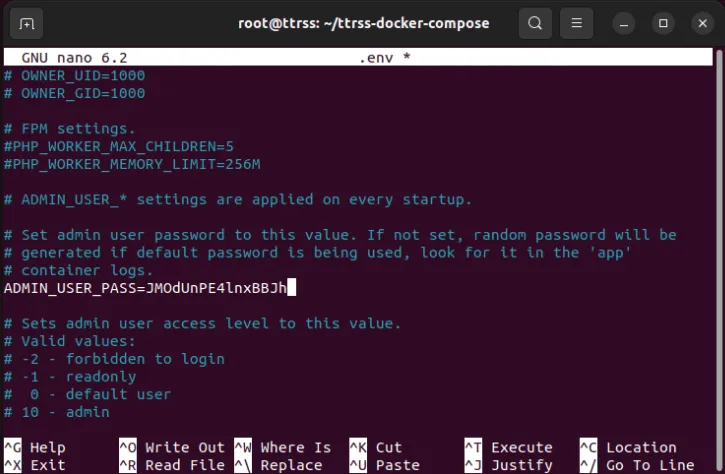
- Scrollen Sie nach unten zur Variablen „#ADMIN_USER_ACCESS_LEVEL=“, entfernen Sie das Nummernzeichen (#) davor und fügen Sie „10“ nach dem Gleichheitszeichen (=) hinzu.
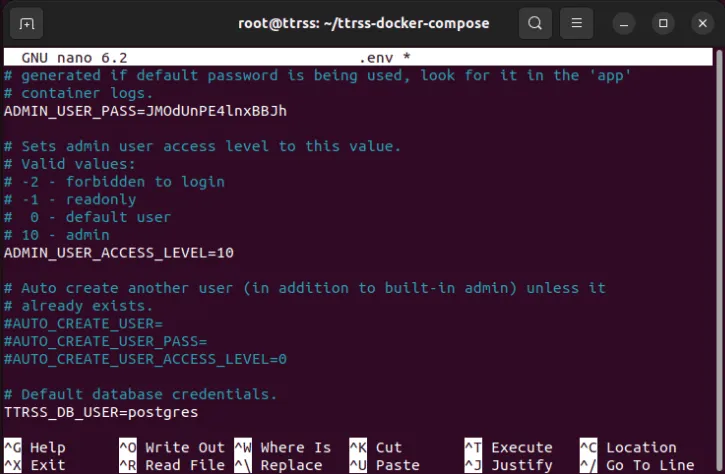
Dadurch wird sichergestellt, dass Ihr Administratorkonto beim ersten Start Ihrer Instanz über die richtigen Berechtigungen verfügt.
- Scrollen Sie nach unten zur Variablen „TTRSS_SELF_URL_PATH=“ und ersetzen Sie ihren Wert durch den Domänennamen, der Ihre Tiny Tiny RSS-Installation hostet.
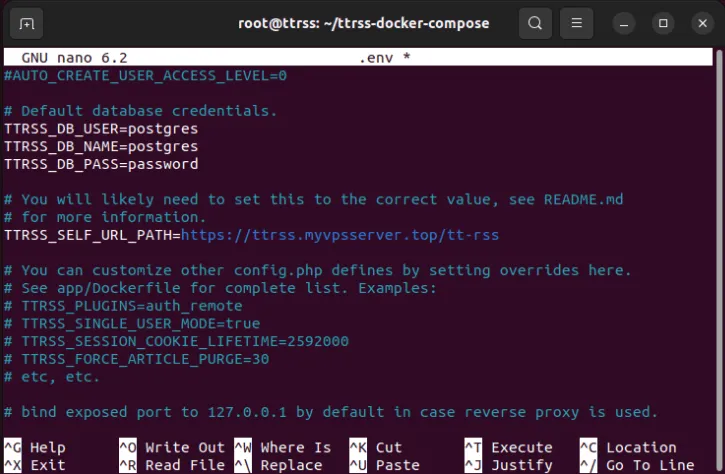
- Speichern Sie Ihre lokale „.env“-Datei und rufen Sie die Docker-Bilder für Tiny Tiny RSS von Dockerhub ab:
docker compose pull
- Sie können jetzt die Docker Compose-Suite für Ihre lokale Instanz erstellen:
docker compose up -d
Einrichten eines Reverse-Proxys mit Nginx
Zu diesem Zeitpunkt verfügen Sie nun über einen funktionierenden Tiny Tiny RSS-Container, der auf Port 8280 sendet. Um jedoch öffentlich darauf zugreifen zu können, müssen Sie einen Reverse-Proxy bereitstellen , der eingehende Verbindungen von außerhalb Ihres Netzwerks verarbeitet.
- Installieren Sie Nginx auf Ihrem Computer:
sudo apt install nginx
- Erstellen Sie eine neue Site-Konfigurationsdatei für Ihren Reverse-Proxy:
sudo nano /etc/nginx/sites-available/ttrss
- Fügen Sie den folgenden Codeblock in Ihre leere Reverse-Proxy-Konfigurationsdatei ein:
server {
listen 80;
listen [::]:80;
root /var/www/html;
server_name ttrss.myvpsserver.top;
location / {
proxy_set_header X-Forwarded-For $remote_addr;
proxy_set_header Host $http_host;
proxy_set_header X-Forwarded-Proto $scheme;
proxy_pass http://127.0.0.1:8280;
}}
- Erstellen Sie einen symbolischen Link für Ihre neue Reverse-Proxy-Konfigurationsdatei:
sudo ln -s /etc/nginx/sites-available/ttrss /etc/nginx/sites-enabled/
- Entfernen Sie die Standard-Nginx-Konfigurationsdatei und aktivieren Sie den Nginx-Daemon:
sudo rm /etc/nginx/sites-enabled/default
sudo systemctl enable --now nginx.service
SSL-Zertifikat generieren
Wenn ein Reverse-Proxy ausgeführt wird, müssen Sie als Nächstes die Verschlüsselung für eingehende Verbindungen aktivieren.
- Um SSL zu aktivieren, müssen Sie sicherstellen, dass Ihr Computer über einen funktionierenden und aktuellen Snap-Daemon verfügt:
sudo snap install core
sudo snap refresh core
- Installieren Sie das Certbot-Dienstprogramm:
sudo snap install certbot --classic
- Registrieren Sie Ihre neue Certbot-Installation beim EFF, indem Sie den folgenden Befehl ausführen:
sudo certbot register --agree-tos --email ramces@email.invalid
- Fordern Sie ein SSL-Zertifikat für Ihre Domain-URL an:
sudo certbot --nginx -d ttrss.myvpsserver.top
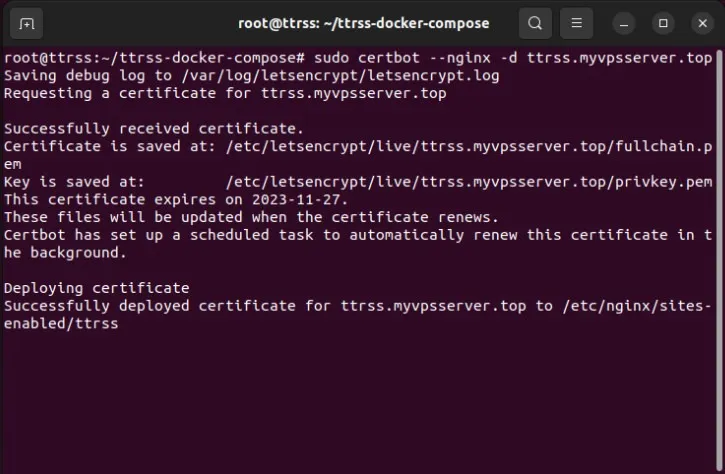
Verwenden Ihrer Tiny Tiny RSS-Instanz
Sie können jetzt auf Ihre neue Tiny Tiny RSS-Instanz zugreifen, indem Sie auf Ihre Domain-URL zugreifen.
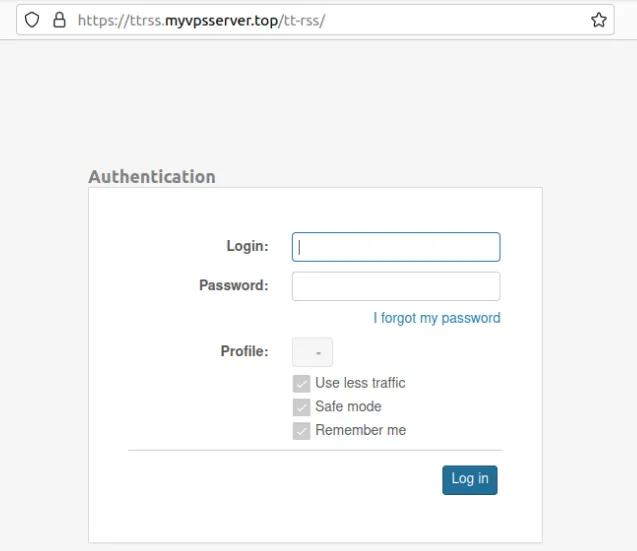
- Melden Sie sich mit „admin“ und Ihrem sicheren Passwort an.
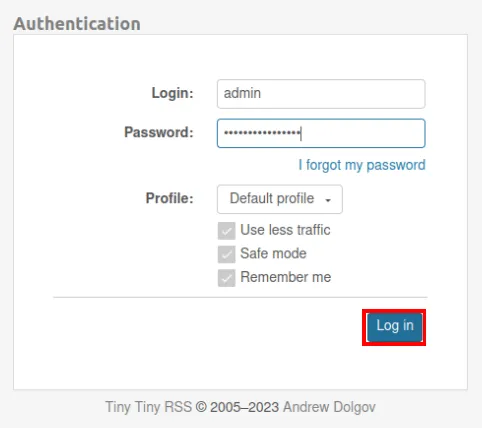
- Klicken Sie auf das Menüsymbol in der oberen rechten Ecke der Seite.
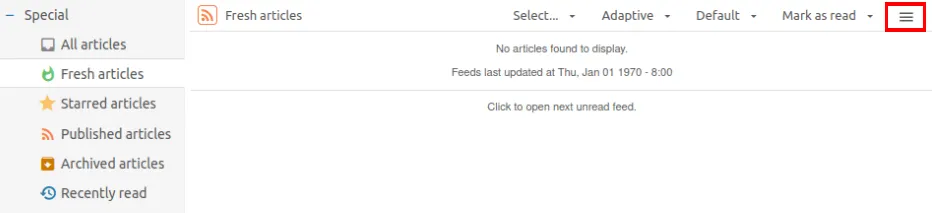
- Dadurch wird ein kleines Menü angezeigt, in dem Sie sowohl Ihre Instanz als auch die darin enthaltenen Listen verwalten können. Klicken Sie in der Kategorie „Feed-Aktionen:“ auf die Option „Feed abonnieren…“.
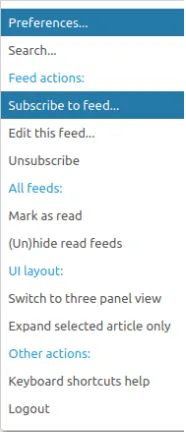
- Fügen Sie den RSS-Link für den Feed ein, den Sie abonnieren möchten, und klicken Sie dann auf „Abonnieren“.
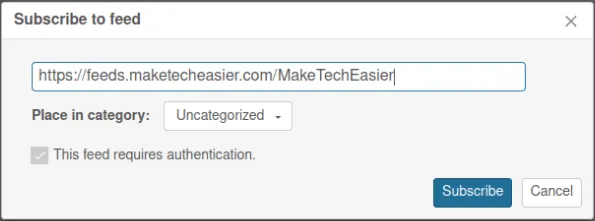
- Aktualisieren Sie die Tiny Tiny RSS-Seite, um Ihre neuen RSS-Feed-Einträge anzuzeigen.
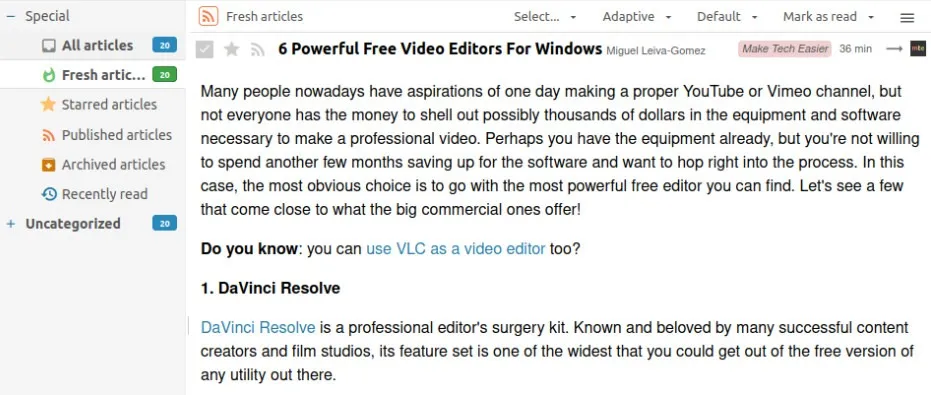
Erstellen neuer Feed-Kategorien
Neben dem Abonnieren von RSS-Feeds unterstützt Tiny Tiny RSS auch die Möglichkeit, vorhandene Feeds in Ihrer Instanz zu organisieren. Dies kann in Fällen hilfreich sein, in denen Sie ähnliche Feeds haben, die Sie unter einer allgemeinen Kategorie sortieren möchten.
- Um eine neue Feed-Kategorie zu erstellen, klicken Sie auf die Menüschaltfläche in der oberen rechten Ecke der Seite und klicken Sie dann auf „Einstellungen…“.
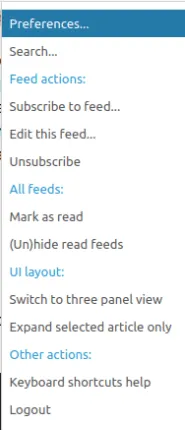
- Klicken Sie in der oberen Leiste der Seite auf „Feeds“.
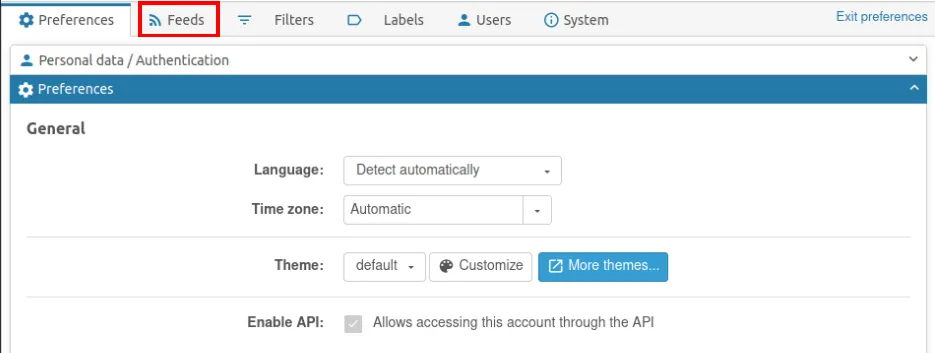
- Klicken Sie auf das Dropdown-Feld „Kategorien“ im Unterrahmen „Meine Feeds“ und dann auf „Kategorie hinzufügen“.
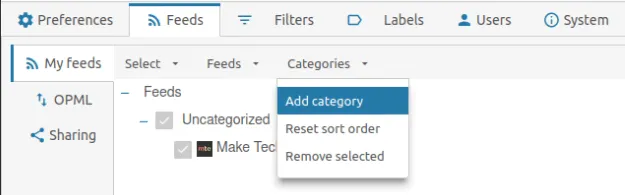
- Geben Sie einen Namen für Ihre neue Feed-Kategorie ein und klicken Sie dann auf „OK“.
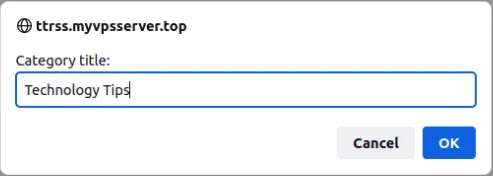
Bearbeiten aktueller RSS-Feeds
- Mit einer neuen Feed-Kategorie können Sie jetzt alle Ihre vorhandenen RSS-Links darunter einfügen. Gehen Sie dazu zurück zum Menü „Einstellungen“ und klicken Sie auf „Feeds“.
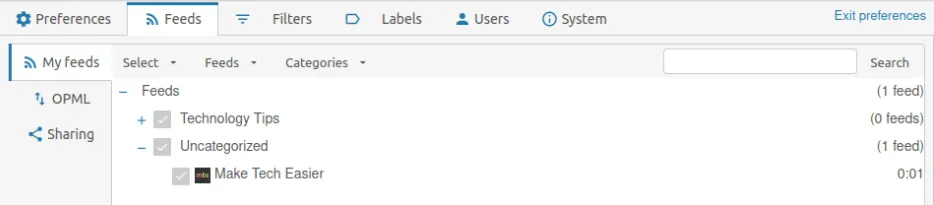
- Klicken Sie auf den RSS-Feed, den Sie ändern möchten. Dadurch wird ein kleines Fenster geöffnet, in dem alle verfügbaren Optionen für Ihren Feed aufgelistet sind.
- Klicken Sie auf das Dropdown-Feld neben der Beschriftung „In Kategorie platzieren:“ und wählen Sie Ihre neue Kategorie aus.
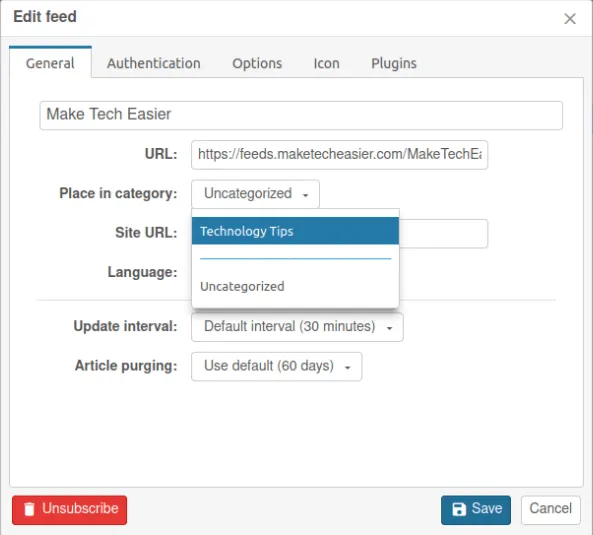
- Klicken Sie auf „Speichern“, um Ihre neuen Einstellungen zu speichern, und klicken Sie dann auf „Einstellungen beenden“, um zur Startseite Ihrer Instanz zurückzukehren.
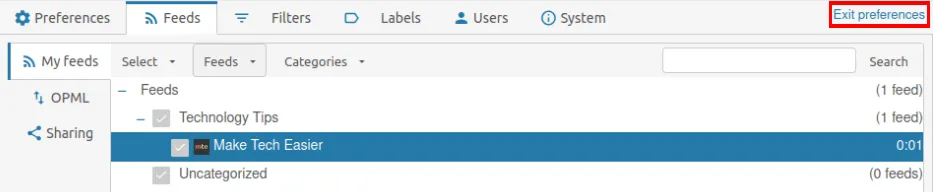
Das Selbsthosten Ihres RSS-Readers ist nur der erste Schritt, um Ihre digitale Souveränität zurückzugewinnen. Erfahren Sie, wie Sie Ihre eigene Content-Plattform hosten können, indem Sie WordPress über Docker bereitstellen und mit Pleroma Ihren eigenen Twitter-Klon erstellen .
Bildnachweis: eine kabellose Taste auf einer schwarzen Laptoptastatur von 123RF. Alle Änderungen und Screenshots von Ramces Red.



Schreibe einen Kommentar